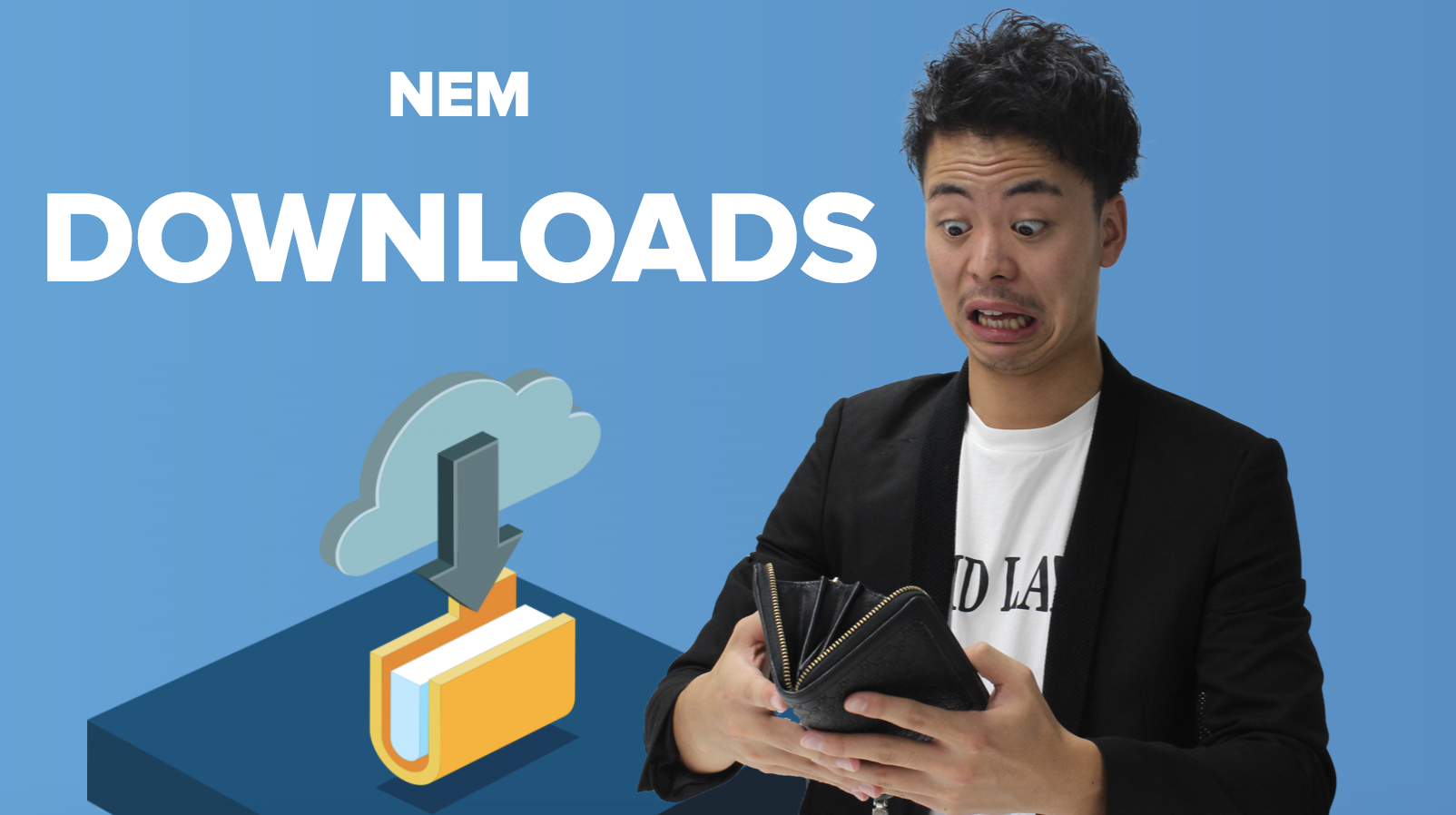- NEMを持ってるが取引所に保管してる人
- 勝手にお金が増えるマイニングに興味がある人
- nanoウォレットをダウンロードしたが設定が面倒で使ってない人
目次(クリックすると読みたい部分まで飛べます)
NEMのおすすめ保管方法とは?
どーもゴーゴーケンゴ(@KNGrits)です!
今回はNEMのおすすめ保管方法としてnanoウォレットの使い方をダウンロードから設定まで画像付きでわかりやすく解説していきます。
と、言うのも僕自身が恥ずかしながら最近になってようやくnanoウォレットを使い出したからなんです。
コインチェック騒動があり、各地で仮想通貨の保管方法が声高に叫ばれてましたが、NEMをずっと取引所に保管してたんですね。。。
これは、流石にマズイと思い最近になって各ウォレットで保管するようになりましたが、意外と僕みたいな人って多いと思うんですよね。
頭では取引所に保管するのは危ないと分かっていながらも「設定とか面倒やし、また今度にしよ〜」と言う人。
これを機にNEMをnanoウォレットで保管しましょう。
なぜ、nanoウォレットが良いのか?
で、「なぜ、nanoウォレットが良いのか?」と言うことですが、nanoウォレットに保管してるとマイニング(NEMの場合はハーベストと言う)が出来るからなんですね。
マイニングってお金を置いとくだけで勝手に増えていくんですから、これをやらない手はありません。
しかし、NEMのマイニング(以下、ハーベスト)は1つ条件があります。
【1万XEM以上を保有してること】
今、NEMがかなり下がってきて40円前後なので約40万近く必要ということですね。
諸々、お騒がせなニュースが最近ありましたがNEM自体の脆弱性ではないので、今は買い時かなと思ってます。
僕はザイフでNEMを積立投資してますし、購入もザイフから買いました。
積立投資についてはこちらの記事を参考にどうぞ。
Zaif(ザイフ)でイーサリアムとネムをコイン積立で買います。仕事が忙しい人におすすめな仮想通貨の始め方。
ともあれ、少額でもNEMを保有してる人はnanoウォレットに保管してた方が無難ですので解説していきますね。
Nano Walletの使い方を1から10までわかりやすく解説
では早速nanoウォレットの使い方を大まかに説明していきます。
- nanoウォレットをダウンロードする
- アカウントを作る
- nanoウォレットに送金する
この3STEPです。
画像を見ながら確認してやると非常にわかりやすいので是非。
【nanoウォレット公式サイト】
こちらから公式サイトにアクセスします。
①nanoウォレットをダウンロードする

nanoウォレットをダウンロードする
僕はmacなのでmac用をダウンロードしました。
windows用もあります。

nanoウォレットを開く
ダウンロード完了したらアプリを起動してください。
その時に開けない方は、このような画面が出てくると思います。

nanoウォレットが開けない
恐らく何名か、ここでつまずいて諦めた方がいると思うので詳しく解説していきます。
開けた方は飛ばしてくださいね。
【アップルマーク】→【システム環境設定】→【セキュリティとプライバシー】の順に進んでください。

nanoウォレットが開けない②
すると、このような画面が出てくるので【このまま開く】を選択してください。

nanoウォレットが開けない③
このまま開いてください。
これでnanoウォレットが起動できます。
②アカウントを作る

nanoウォレットでアカウントを作る
まずはじめにアカウントを作成していきましょう。
画像の順に進めて行けば大丈夫ですので、ご安心ください。

nanoウォレットでアカウントを作る②
ここでは【simplewallet】を選択してください。

nanoウォレットでアカウントを作る③
readyで次に進みます。

nanoウォレットでアカウントを作る④
任意の名前を入力してください。

nanoウォレットでアカウントを作る⑤
任意のパスワードを入力してください。
パスワードはコピーして保管しておきましょう。

nanoウォレットでアカウントを作る⑥
カーソルを動かして100%まで上げてください。

nanoウォレットでアカウントを作る⑦
完了したら次に進みましょう。

nanoウォレットでアカウントを作る⑧
同意して次に進みます。

nanoウォレットでアカウントを作る⑨
nanoウォレットのバックアップを取っておきましょう。
バックアップファイルはUSBに保管しておくのがベターですね。
テキストはコピーして保管しておきましょう。

nanoウォレットでアカウントを作る⑩
秘密鍵も同様でコピーして保管しておきましょう。

nanoウォレットでアカウントを作る11
同意して次に進みます。

nanoウォレットでアカウントを作る12
先ほど設定したパスワードを入力してログインしましょう。
③nanoウォレットに送金する

nanoウォレットに送金する
こちらをクリックするとnanoウォレットのアドレスが表示されるので、そのアドレス宛にザイフからNEMを出金しましょう。
およそ5分ほどで反映されます。
これでnanoウォレットの設定方法から送金方法の解説は終わりです。
Nano Walletでハーベストをしよう
今、1XEMが40円前後なので1万XEMでも40万円です。
僕は買い時だと思ってるので、1万XEM貯めてハーベストを始めようと思います。
いきなり1万XEMを購入しなくても、毎月少しずつ貯めていけば直ぐに1万XEMはいきます。
積立投資が唯一できるのはザイフなので興味ある方は是非こちらを。
Zaif(ザイフ)でイーサリアムとネムをコイン積立で買います。仕事が忙しい人におすすめな仮想通貨の始め方。
積立じゃなくて、NEMを購入するならザイフも良いですがDMMビットコインも良さげです。
今なら、口座開設で1000円キャッシュバックがあるので今のうちに作っておきましょう。
口座は無いと困りますが、多くても困りませんからね。
次は【【画像解説】今、安心出来る国内仮想通貨取引所は?DMMビットコインで口座開設をしよう。】です。
ちょっとでも「ええな」と思ったらフォロー&シェアほんまヨロシクな!!